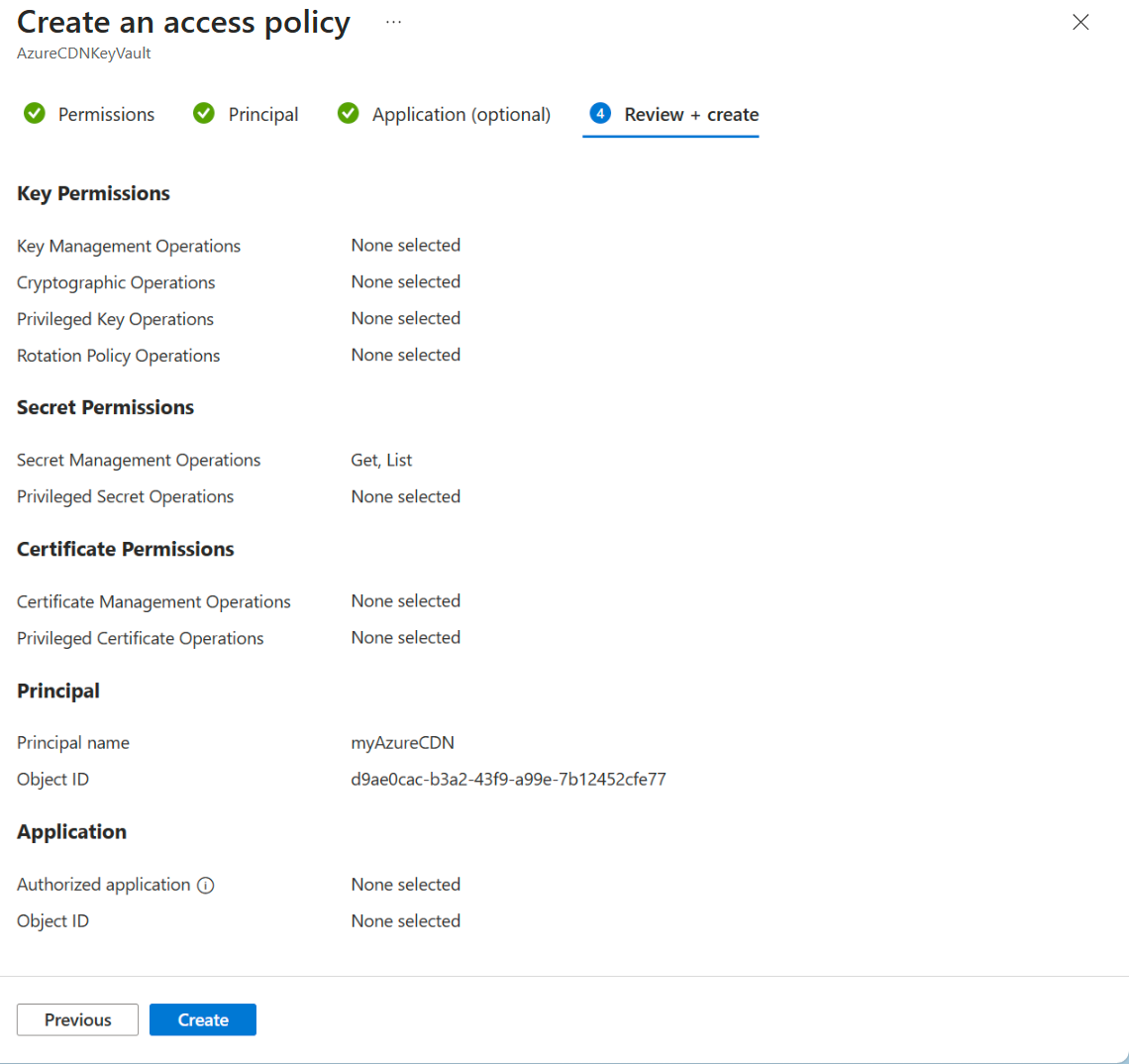Använda hanterade identiteter för Azure Content Delivery Network för att få åtkomst till Azure Key Vault-certifikat
Viktigt!
Azure CDN Standard från Microsoft (klassisk) dras tillbaka den 30 september 2027. För att undvika avbrott i tjänsten är det viktigt att du migrerar dina Azure CDN Standard-profiler från Microsofts (klassiska) profiler till Azure Front Door Standard- eller Premium-nivån senast den 30 september 2027. Mer information finns i Azure CDN Standard från Microsoft (klassisk) tillbakadragning.
Azure CDN från Edgio drogs tillbaka den 15 januari 2025. Mer information finns i Azure CDN från vanliga frågor och svar om Edgio-pensionering.
Med en hanterad identitet som genereras av Microsoft Entra ID kan din Azure Content Delivery Network-instans enkelt och säkert komma åt andra Microsoft Entra-skyddade resurser, till exempel Azure Key Vault. Azure hanterar identitetsresursen, så du behöver inte skapa eller rotera några hemligheter. Mer information om hanterade identiteter finns i Vad är hanterade identiteter för Azure-resurser?.
När du aktiverar hanterad identitet för Azure Front Door och beviljar rätt behörigheter för att få åtkomst till ditt Azure-nyckelvalv använder Azure Front Door endast hanterad identitet för att få åtkomst till certifikaten. Om du inte lägger till behörigheten för den hanterade identiteten i ditt Key Vault misslyckas autorotering av anpassade certifikat och nya certifikat läggs till utan behörighet till Key Vault. Om du inaktiverar hanterad identitet återgår Azure Front Door till att använda den ursprungliga konfigurerade Microsoft Entra-appen. Den här lösningen rekommenderas inte och kommer att dras tillbaka i framtiden.
Du kan bevilja två typer av identiteter till en Azure Front Door-profil:
En systemtilldelad identitet är kopplad till din tjänst och tas bort om tjänsten tas bort. Tjänsten kan bara ha en systemtilldelad identitet.
En användartilldelad identitet är en fristående Azure-resurs som kan tilldelas till din tjänst. Tjänsten kan ha flera användartilldelade identiteter.
Hanterade identiteter är specifika för Den Microsoft Entra-klientorganisation där din Azure-prenumeration finns. De uppdateras inte om en prenumeration flyttas till en annan katalog. Om en prenumeration flyttas måste du återskapa och konfigurera om identiteten.
Förutsättningar
Innan du kan konfigurera hanterad identitet för Azure Front Door måste du ha en Azure Front Door Standard- eller Premium-profil skapad. Information om hur du skapar en ny Azure Front Door-profil finns i Skapa en Azure Content Delivery Network-profil.
Aktivera hanterad identitet
Gå till en befintlig Azure Content Delivery Network-profil. Välj Identitet från under Inställningar i menyfönstret till vänster.
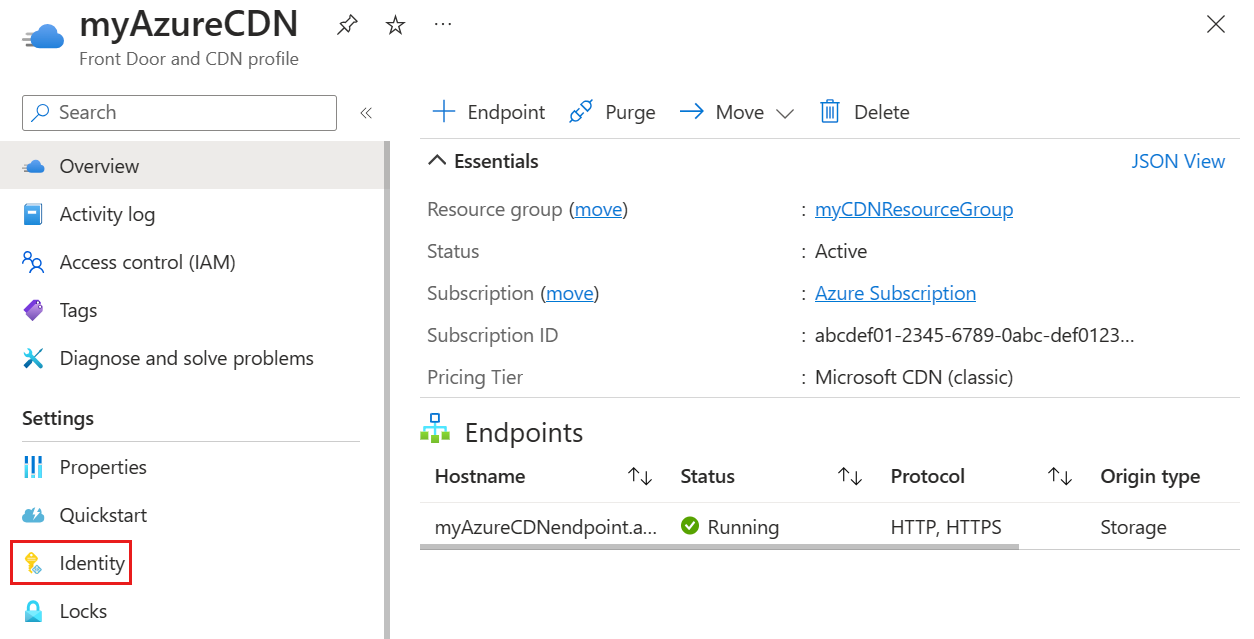
Välj antingen en systemtilldelad eller en användartilldelad hanterad identitet.
Systemtilldelad – en hanterad identitet skapas för Azure Content Delivery Network-profilens livscykel och används för att komma åt Azure Key Vault.
Användartilldelad – en fristående hanterad identitetsresurs används för att autentisera till Azure Key Vault och har en egen livscykel.
Systemtilldelad
Växla Status till På och välj sedan Spara.
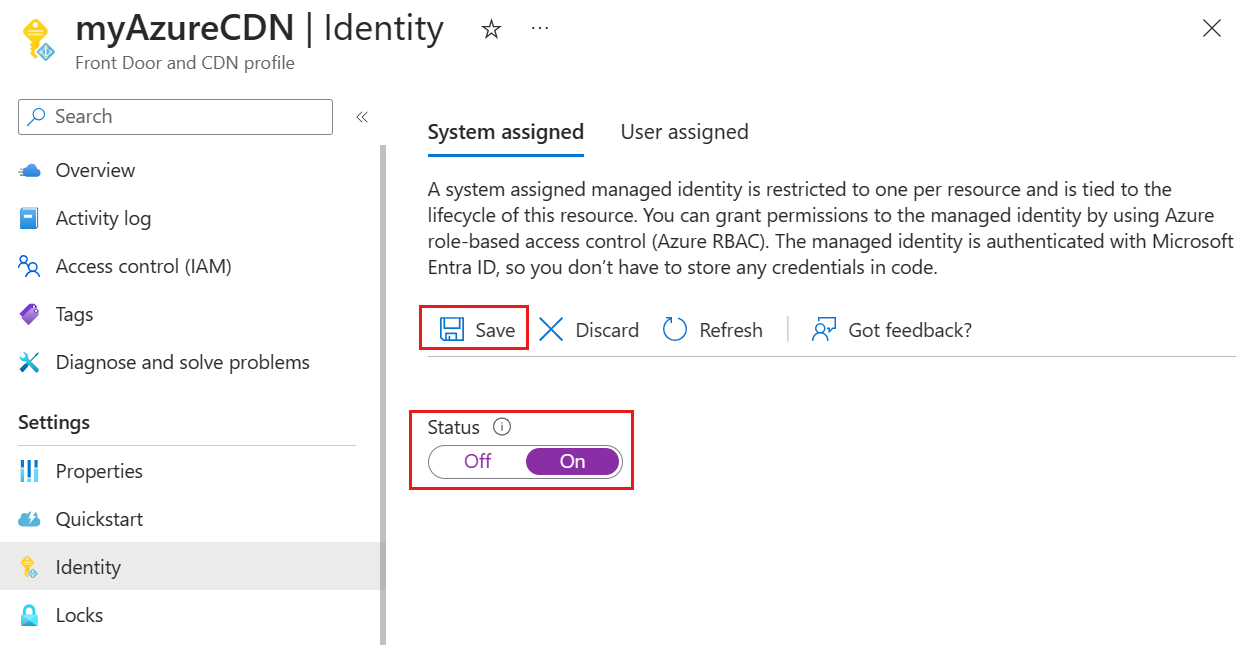
Du uppmanas med ett meddelande att bekräfta att du vill skapa en systemhanterad identitet för din Azure Front Door-profil. Välj Ja för att bekräfta.
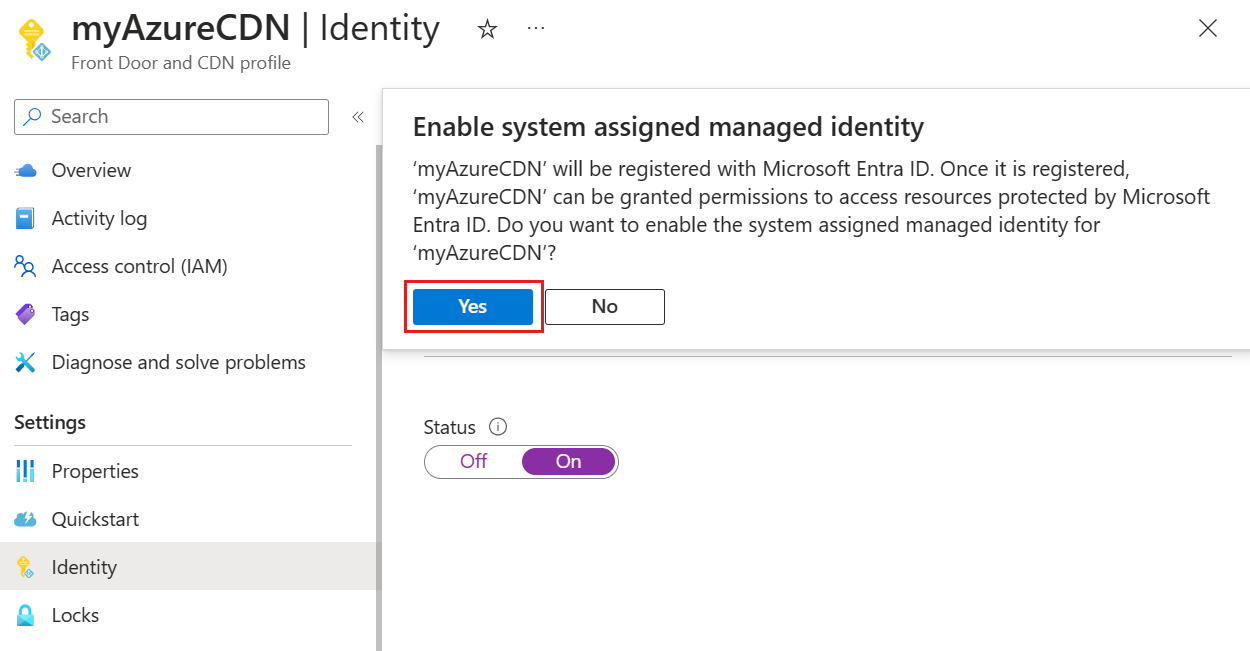
När den systemtilldelade hanterade identiteten har skapats och registrerats med Microsoft Entra-ID kan du använda objekt-ID :t (huvudnamn) för att ge Azure Content Delivery Network åtkomst till ditt Azure-nyckelvalv.
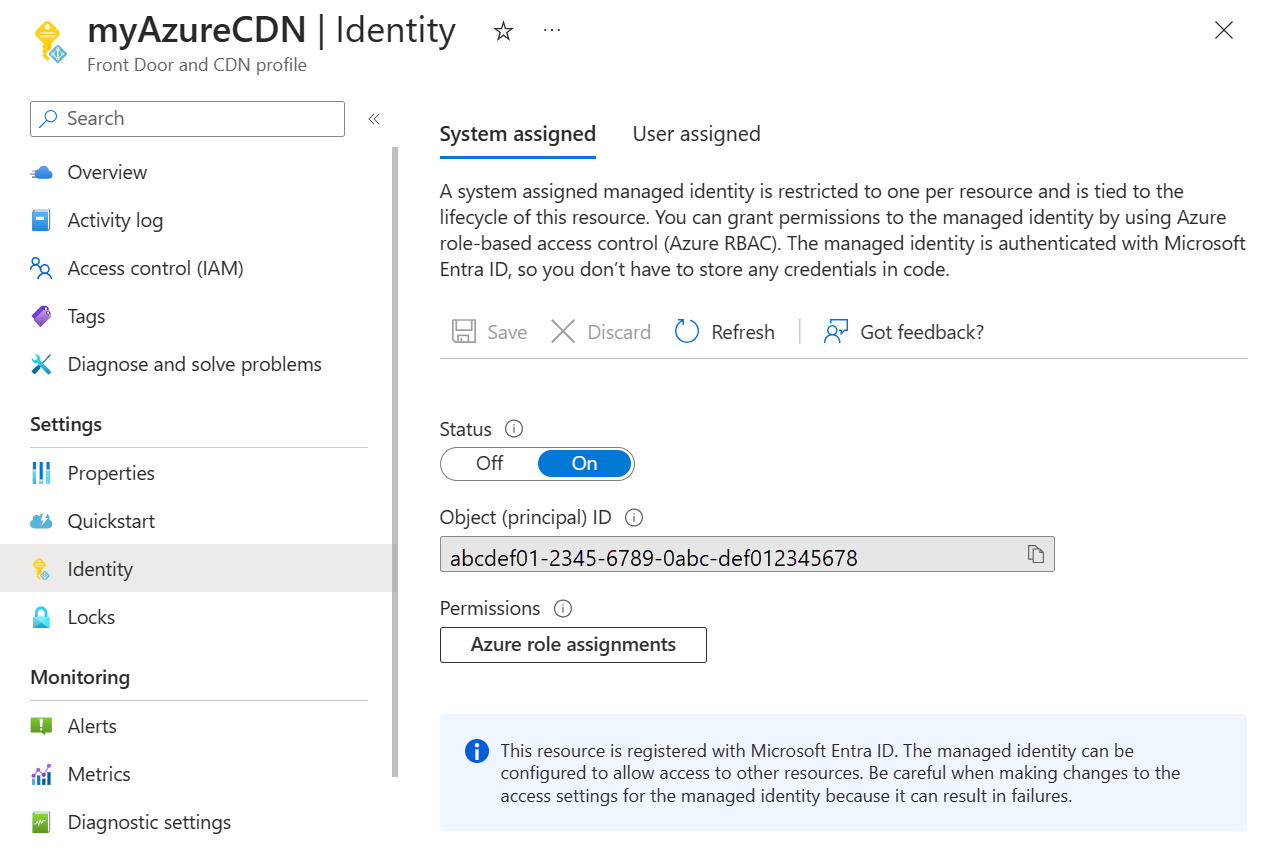
Användartilldelad
Du måste redan ha skapat en användarhanterad identitet. Information om hur du skapar en ny identitet finns i Skapa en användartilldelad hanterad identitet.
På fliken Användartilldelad väljer du + Lägg till för att lägga till en användartilldelad hanterad identitet.
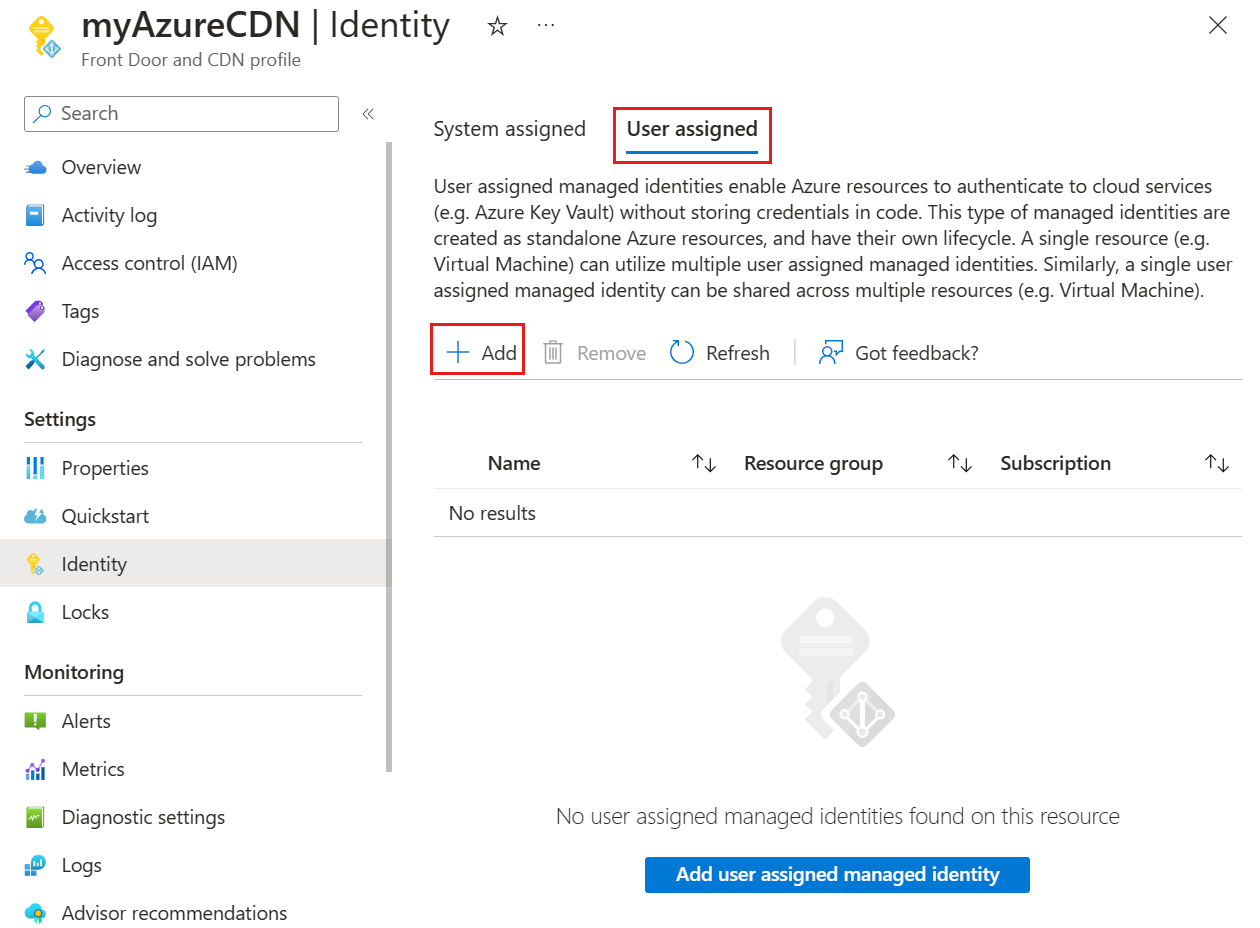
Leta reda på och välj den användartilldelade hanteringsidentiteten. Välj sedan Lägg till för att lägga till den användarhanterade identiteten i Azure Content Delivery Network-profilen.
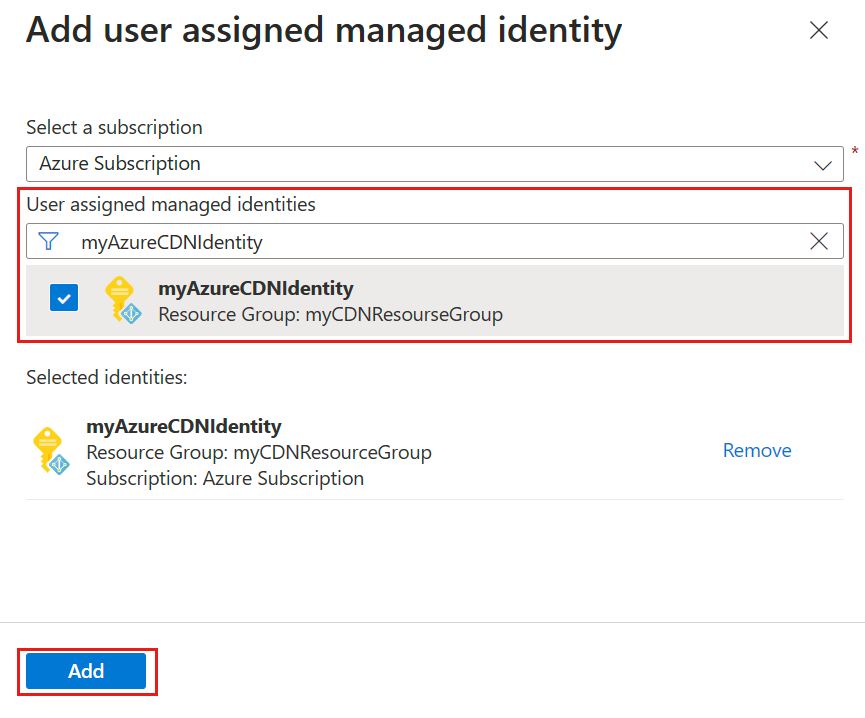
Du ser namnet på den användartilldelade hanterade identiteten som du valde i profilen Azure Content Delivery Network.
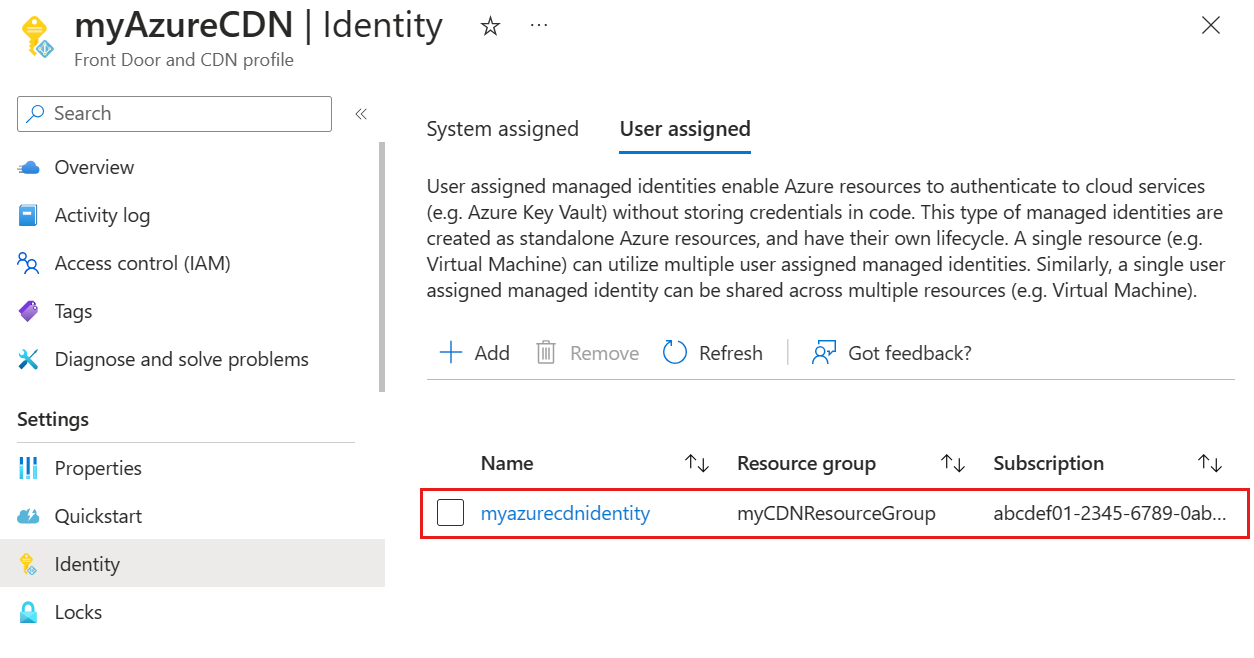
Konfigurera åtkomstprincip för Key Vault
Gå till ditt Azure-nyckelvalv. Välj Åtkomstprinciper under Inställningar och välj sedan + Skapa.
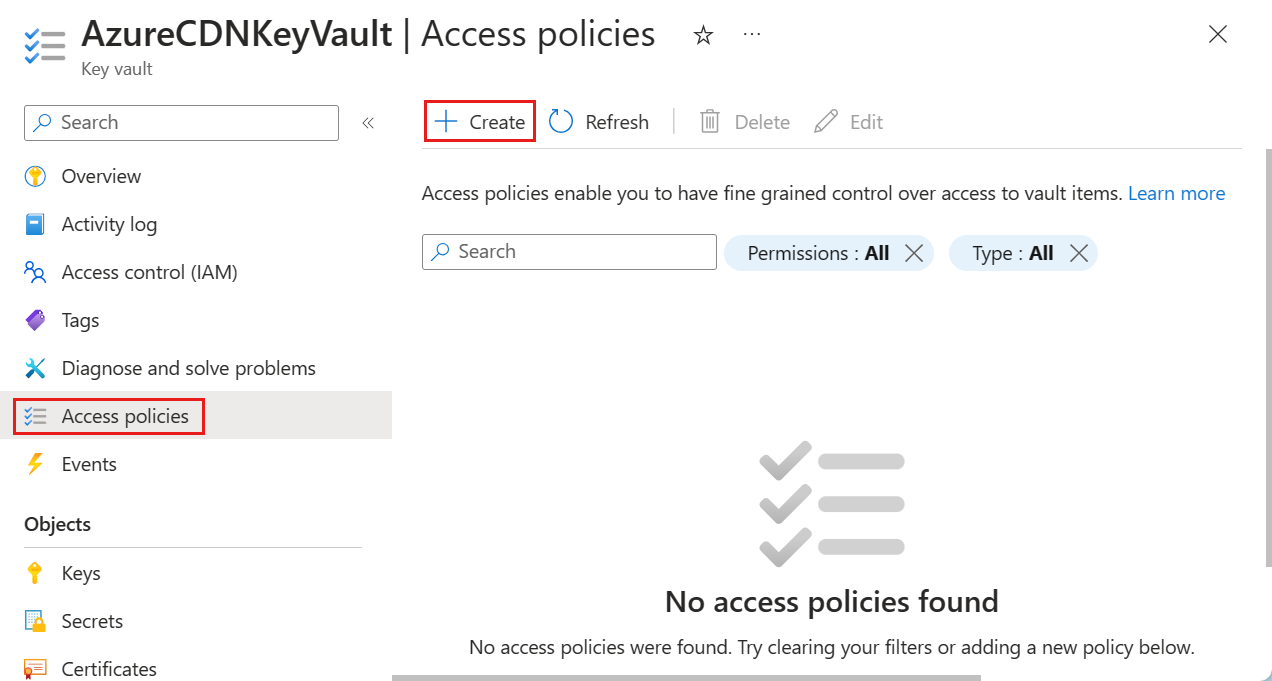
På fliken Behörigheter på sidan Skapa en åtkomstprincip väljer du Lista och Hämta för hemliga behörigheter. Välj sedan Nästa för att konfigurera huvudfliken.

På fliken Huvudnamn klistrar du in objekt-ID:t (huvudnamn) om du använder en systemhanterad identitet eller anger ett namn om du använder en användartilldelad hanterad identitet. Välj sedan fliken Granska + skapa . Fliken Program hoppas över eftersom Azure Front Door redan har valts åt dig.
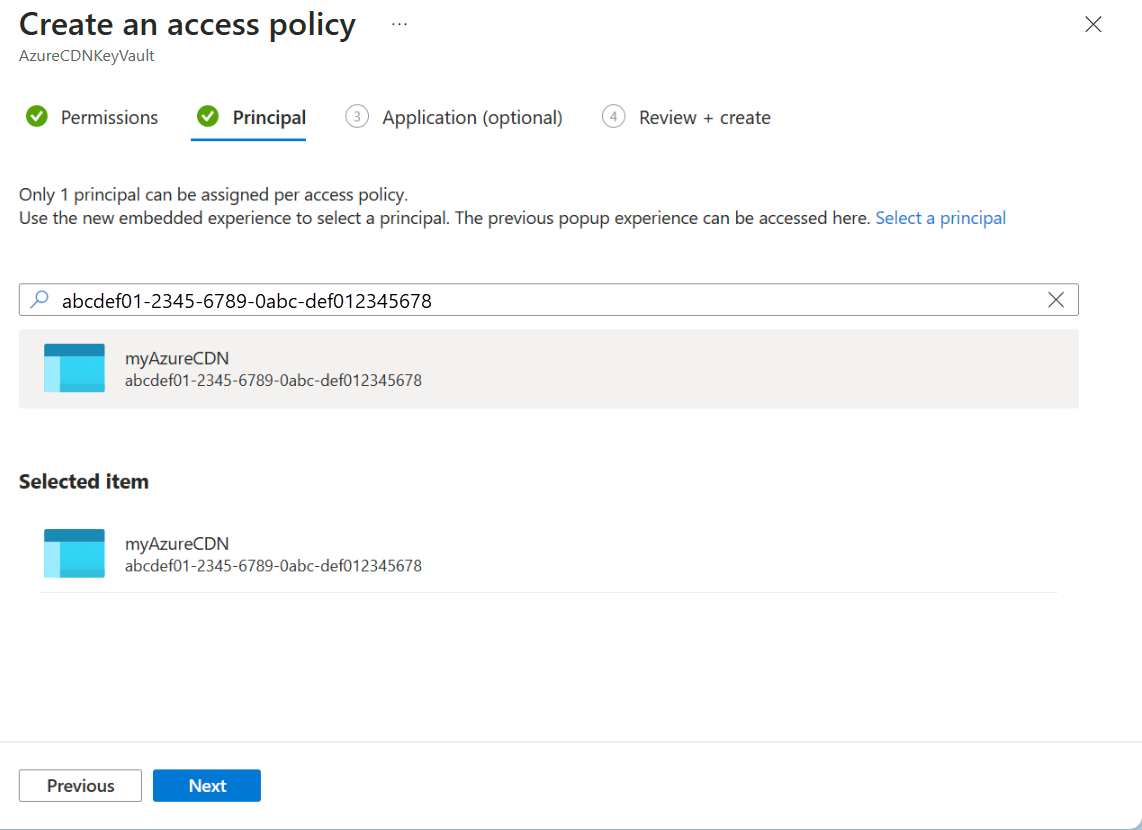
Granska inställningarna för åtkomstprinciper och välj sedan Skapa för att konfigurera åtkomstprincipen.